双手放在键盘上全身心打字的时候,大概是一丁点儿也不希望离开键盘去操作触控板或鼠标的。可有时候,总还是要去打开顶部的菜单栏或是底部的 Dock 栏。
虽然可以通过 Alfred 键入关键词的方式打开 Dock 栏中的应用程序,或者是使用 Shortcat去完成鼠标点击动作。但这对普通用户来说,实在是显得麻烦且昂贵了一些。
事实上,在 OS X 中通过两个简单的快捷键就可以实现上述需求。
方法
使用Control + Fn + F2可选中桌面左侧 Menu Bar 中的 ,通过上下方向键(或 Tab 键)进行左右菜单项的选择,使用上下方向键进行上下菜单项的选择,回车执行。
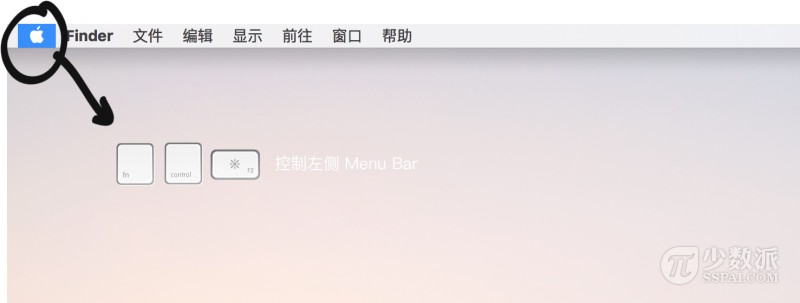
使用Control + Fn + F3可选中 Dock 项目,通过左右键选择功能,回车执行。通过上下方向键(或 Tab 键)进行左右菜单项的选择,使用上下方向键进行上下菜单项的选择,回车执行。
需要注意的是,选中后,输入对应应用程序名的部分字母,可快速定位到该应用程序。例如,通过快捷键选中 Dock 后,再利用键盘输入「s」或「sa」,即可快速定位到 Safari 浏览器,其他同理。
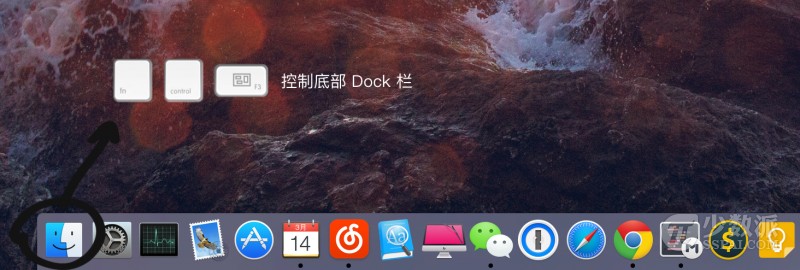
如果你在「系统偏好设置」-「键盘 」中勾选了「将 F1、F2 等键用作标准功能键」的话,则不用按住 Fn 键。
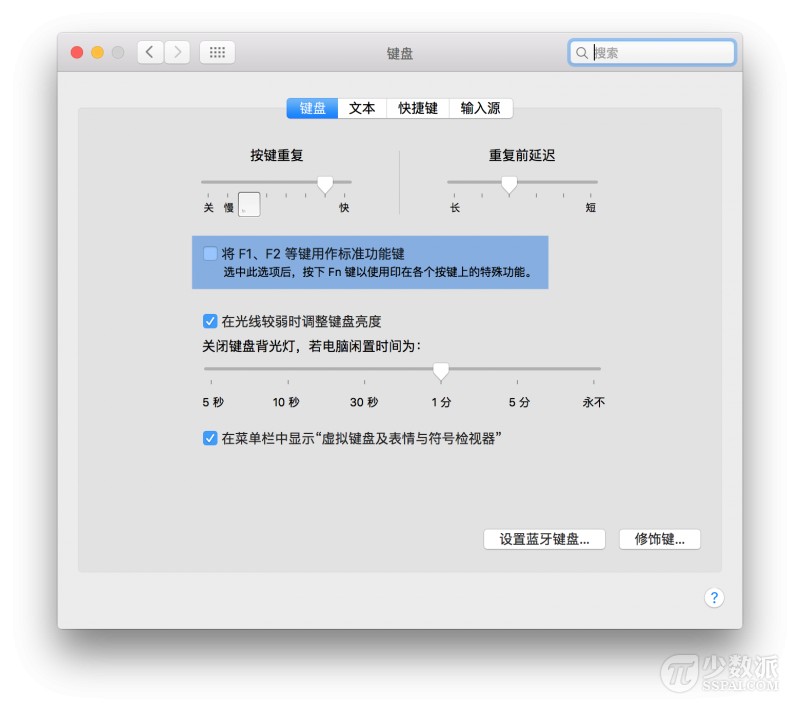
想要获得更多简单实用的小技巧?